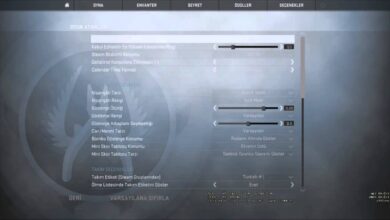CS GO VAC Hatası Nasıl Çözülür? Kesin Çözümler
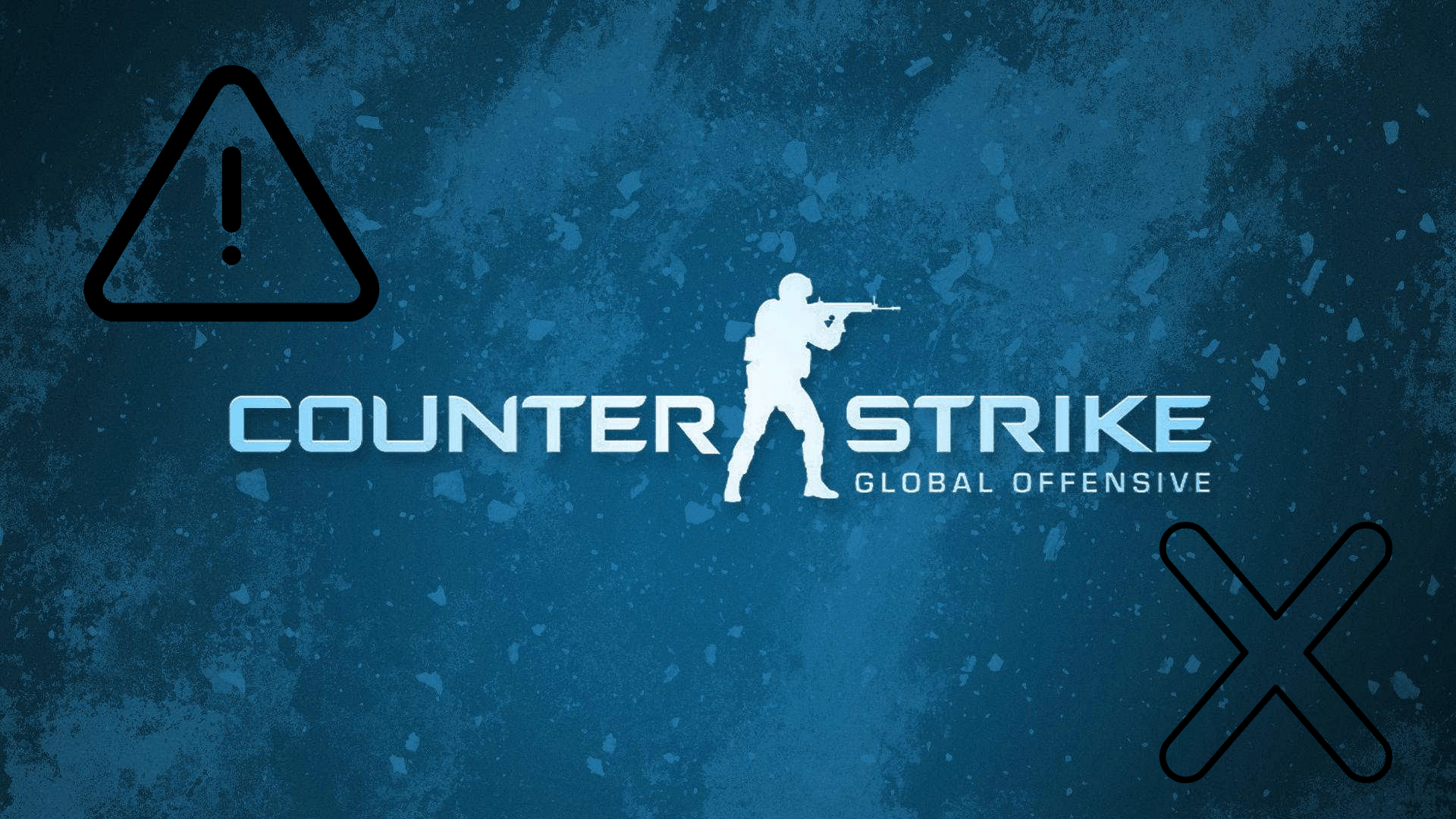
CS GO VAC hatası nasıl çözülür? Severek oynadığımız CS: GO oyununda oyuncuların en çok sinirini bozan en fazla karşılarına çıkan oyun hatası CS GO VAC hatasıdır.
Oyun içerisinde oyuncuların en çok karşısına çıkan CS GO VAC hatasındaki VAC’ın anlamı anti-hile korumasıdır. Sizde VAC hatası alıyor ve canınız sıkılıyorsa bu hatayı düzeltmeniz için yapmanız gereken yöntemleri sizlere aktaracağız.
CS GO VAC Hatası Çözüm Yolları
Steam’i Yönetici Olarak Çalıştırın
CS: GO oyununa giriş Steam üzerinden gerçekleştiği için bilgisayarımızda bulunan Steam platformunu Yönetici olarak çalıştırıp öyle giriş yapmalısınız. Yönetici olarak çalıştırmak için; Steam kısa yoluna sağ tıklayıp Yönetici olarak çalıştır demelisiniz.
Yapmış olduğunuz işlem sayesinde oyun yönetici olarak çalışacak ve Valve’in hile koruma modu bir tehdit olmadığını düşünebilir bu sayede hatayla karşılaşmayabilirsiniz.
Engel Olabilecek Programları Kapatın
Oyunun daha iyi şekilde oynanması ve haksız rekabet olmaması adına Valve tarafından hilecilere önlem olarak geliştirilen VAC uygulaması bazı durumlarda hile kullanmayan kişilerde de sorunlar çıkmasına neden olmaktır.
Bilgisayarınızda bulunan programların çalışmasından dolayı bu hatayı alabilirsiniz. Sizde oyun içerisinde VAC sorunu almak istemiyorsanız Aşağıda yer alan programlar varsa ve çalışıyorsa kapatmalısınız.
PowerShell
Steam Idlers
CCleaner
Sandboxie
IOBit Start Menu 8
Cheat Engine
Process Hacker
DLL Injectors
Hypervisors
Steam Hesabınızdan Çıkış Yapın ve Bilgisayarınızı Yeniden Başlatın
Steam hesabınızdan çıkış yapın. Programı görev yöneticisi üzerinden kapatın.
Ardından bilgisayarınızı yeniden başlatın. Steam hesabınıza yeniden giriş yapın ve oyuna giriş sağlayın.
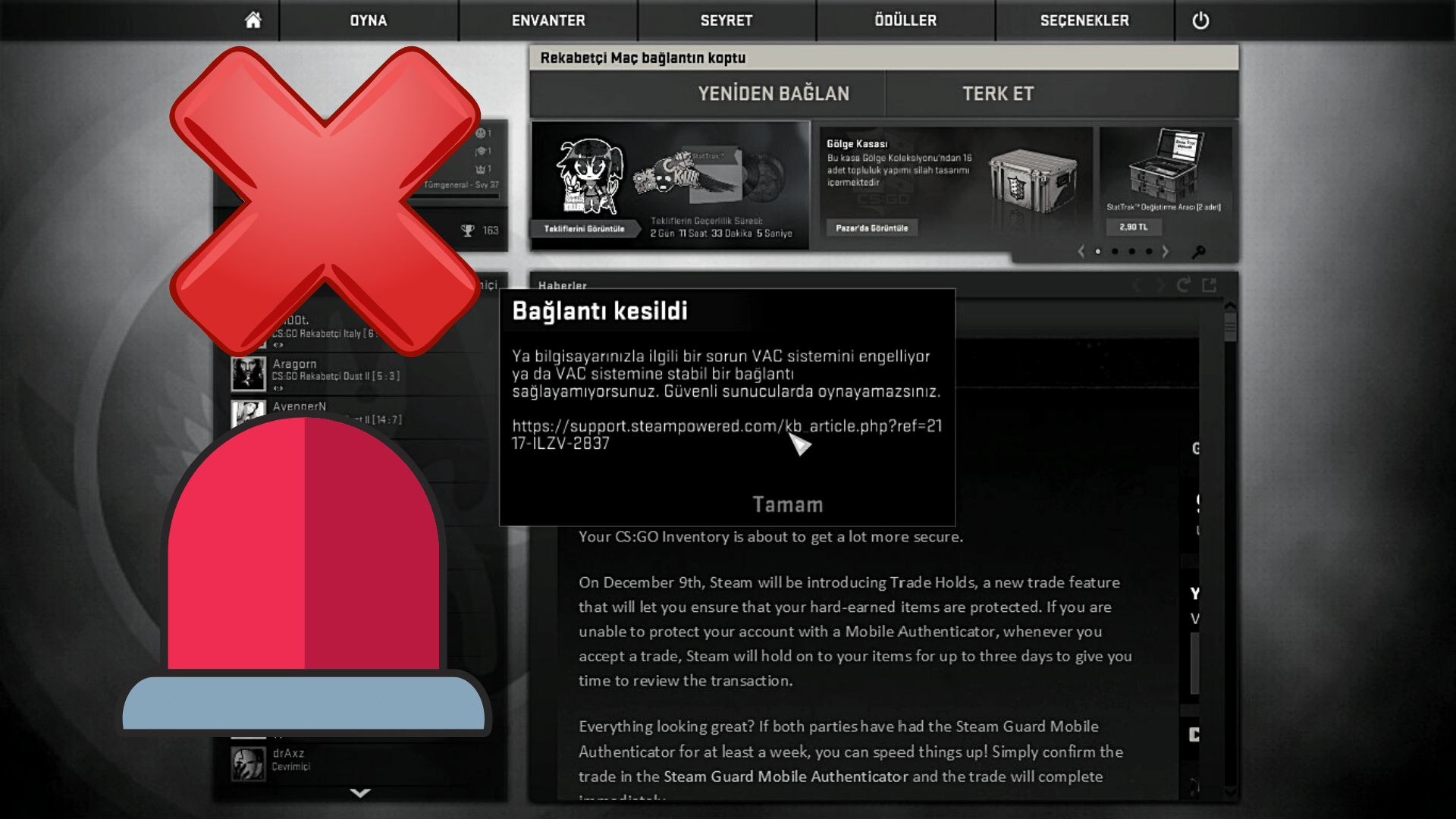
Dosyaların Bütünlüğünü Doğrulayın
Steam uygulamasını açın ve Counter Strike: Global Offensive oyun ekranına gelin.
Daha sonra oyuna sağ tıklayın ve özellikler sekmesini seçin.
Karşınıza çıkan pencereden Yerel Dosyalar sekmesini açın.
Oyun Dosyalarının Bütünlüğünü Doğrula ayarına tıklayın.
Dosyaların doğrulama ayarını yaptığınız zaman eksik dosyalar varsa yüklenmektedir.
Çalıştırma Seçeneklerine –console Ekleyin
Oyun içerisinde yaşanan hatayı gidermek adına yapabileceğiniz bir diğer yöntemlerden biri de console yöntemidir.
Bu yöntemi yapmak için Steam oyun kütüphanenizden CS:GO’ya sağ tıklayarak Özellikler penceresini açın.
Daha sonra karşınıza çıkan yazı penceresine -console yazın.
Değişikliği kaydedin ve oyuna tekrar giriş yapmayı deneyin.
Sistem Ayarlarını Kullanın
Son olarak yapabileceğiniz yöntem sistem ayarları üzerinden yapılmaktadır.
Masaüstünde yer alan Bilgisayarım klasörüne sağ tıklayın ve özellikler seçeneğine tıklayın.
Açılan özellik sayfasından sol tarafta bulunan “Gelişmiş Sistem Ayarları” penceresine tıklayın.
Açılan yeni sayfada yapacağınız işlemler Performans > Ayarlar > Veri Yürütme Engellemesi bölümlerini açın.
Açılan pencerede “Sadece önemli Windows programları ve hizmetleri için DEP’yi aç” seçeneğini bulun ve “Seçtiklerim dışında kalan tüm Windows programları ve hizmetleri için DEP’yi aç” ayarını işaretleyin.
Uygula butonuna basın ve pencereleri kapatın.
Tüm bu yöntemler sonunda artık CS GO VAC hatası ile karşılaşmadan oyun oynayabilirsiniz. Takıldığınız noktaları bize sorabilirsiniz. İyi oyunlar.